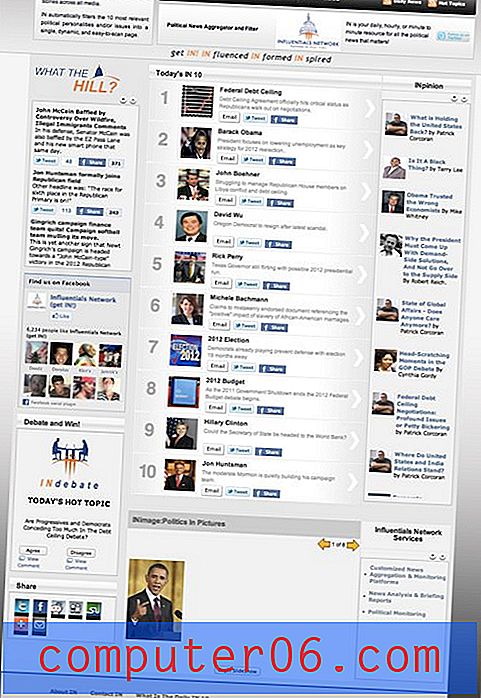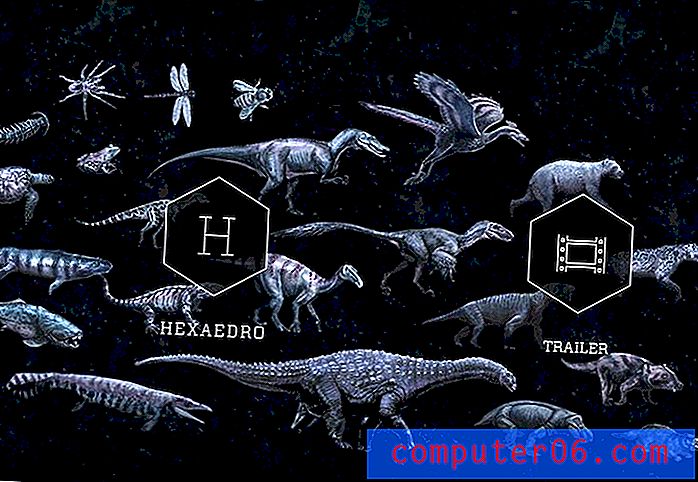Kako označiti alarm na iPhoneu 6 Plus
Kada počnete koristiti značajku alarma na svom iPhoneu, možda ćete u početku imati samo jedan ili dva alarma. Mali je broj alarma jednostavan za upravljanje, ali može postati malo teže ako imate alarme koji se isključuju u isto vrijeme u različite dane. To vas može dovesti do slučajnog postavljanja pogrešnog alarma, što može biti problematično za vaš raspored.
Jedan učinkovit način za upravljanje puno alarma je dati im ime. iPhone alarmi mogu se uređivati tako da na izborniku sadrže oznaku ili naziv koji se prikazuju u vremenu alarma. Na taj način možete se kretati kroz popis alarma sve dok ne nađete ispravnu, a da ne morate brinuti da ste odabrali alarm koji se u utorak i četvrtak odlazi u 6 ujutro, umjesto onog koji se u 6 ujutro gasi u ponedjeljak i petak,
Dodajte oznaku iPhone alarmu
Koraci u ovom članku napisani su pomoću iPhone 6 Plus u iOS 8.1.2. Koraci su slični na drugim uređajima u iOS-u 8, ali mogu se malo razlikovati u starijim verzijama operativnog sustava.
Više o iPhoneu 6 možete pročitati ovdje na Appleovoj web stranici.
Ovi koraci podrazumijevaju da na uređaju već imate alarm kojem želite dodati oznaku. Ako trebate stvoriti novi alarm, tada koraci u ovom članku mogu pokazati kako.
1. korak: otvorite aplikaciju Sat.

Korak 2: Odaberite opciju Alarm pri dnu zaslona.
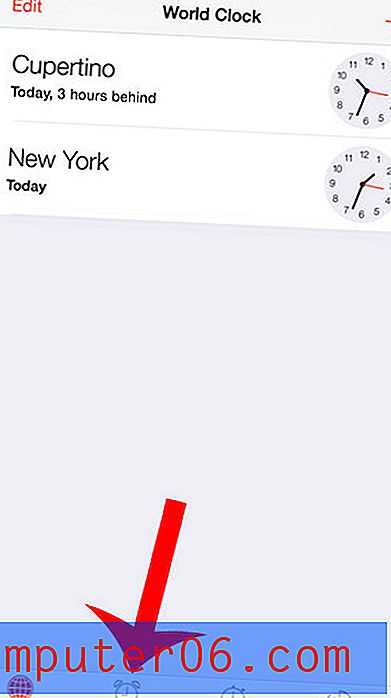
Korak 3: Dodirnite gumb Uredi u gornjem lijevom kutu zaslona.
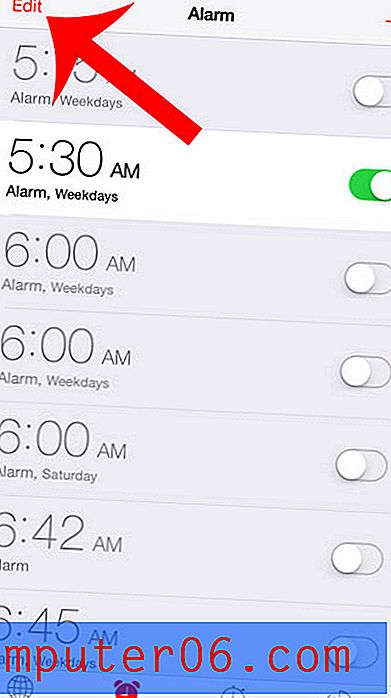
Korak 4: Dodirnite strelicu desno od alarma za koji želite stvoriti oznaku.
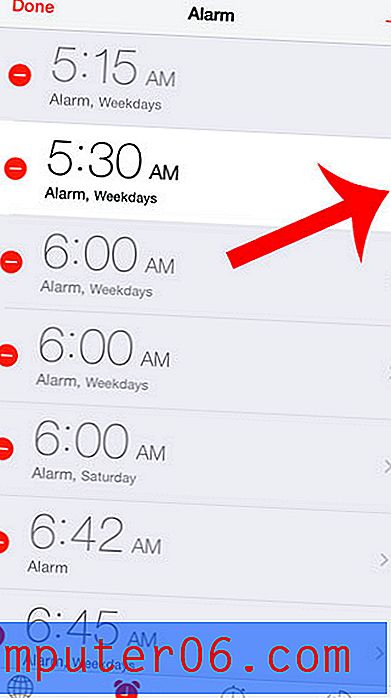
Korak 5: Dodirnite gumb Oznaka .
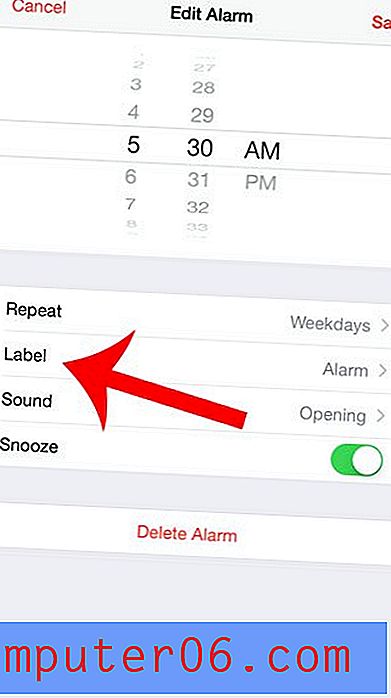
Korak 6: Unesite oznaku koju želite upotrijebiti za alarm, a zatim dodirnite gumb Natrag u gornjem lijevom kutu zaslona.
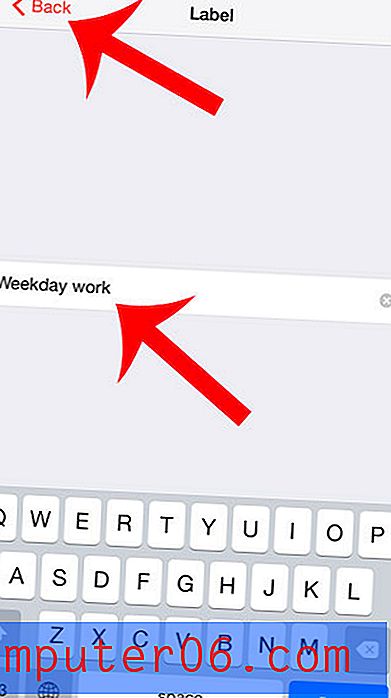
Korak 7: Dodirnite gumb Spremi u gornjem desnom kutu zaslona.
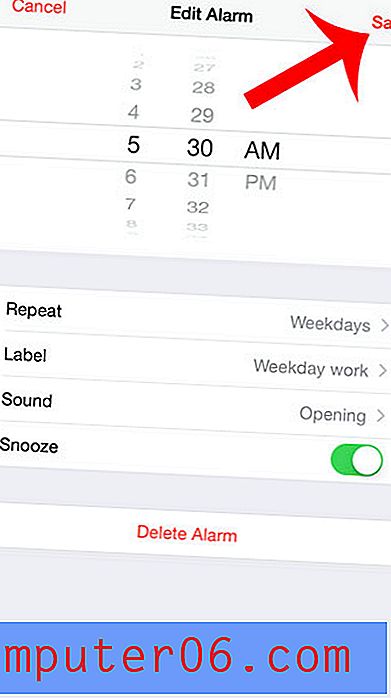
Jeste li znali da možete postaviti tajmer na iPhone kameri kako bi došlo do kratkog kašnjenja prije nego što se slika? Naučite kako koristiti timer za kameru na svom iPhoneu za početak snimanja grupnih fotografija koje uključuju fotografa.